כיצד להשבית תוכניות הפעלה ב- Windows 7 וב- Vista
מיקרוסופט ביצועים Windows Vista Vindovs 7 / / March 17, 2020
עודכן לאחרונה ב

כיצד להשבית תוכניות הפעלה במערכת Windows 7 על ידי הסרתן בדרך הקלה ולשיפור זמן ההפעלה והביצוע של המחשב האישי.
 עם הזמן עם התקנת יותר ויותר תוכנה אתה עלול להתחיל לשים לב שלוקח זמן רב יותר ויותר עד שהמחשב שלך מופעל. סביר להניח שלא, זה ככל הנראה מכיוון שיישומים רבים בימינו מתחברים לתהליך ההפעלה של Windows ומטענים אוטומטית בכל פעם שאתה מפעיל את המחשב. עבור יישומים מסוימים, זה דבר טוב (אנטי-וירוס, חומת אש וכו ') ואני בסדר עם זה. עם זאת, עבור מרבית האפליקציות שבחוץ, זו רק מיצוי משאבים שאינו עושה יותר מאשר תפיסת זיכרון, מעבד, והארכת זמני ההפעלה שלי.
עם הזמן עם התקנת יותר ויותר תוכנה אתה עלול להתחיל לשים לב שלוקח זמן רב יותר ויותר עד שהמחשב שלך מופעל. סביר להניח שלא, זה ככל הנראה מכיוון שיישומים רבים בימינו מתחברים לתהליך ההפעלה של Windows ומטענים אוטומטית בכל פעם שאתה מפעיל את המחשב. עבור יישומים מסוימים, זה דבר טוב (אנטי-וירוס, חומת אש וכו ') ואני בסדר עם זה. עם זאת, עבור מרבית האפליקציות שבחוץ, זו רק מיצוי משאבים שאינו עושה יותר מאשר תפיסת זיכרון, מעבד, והארכת זמני ההפעלה שלי.
על ידי שימוש ב- כלי התצורה של מיקרוסופט (msconfig.exe), אנו יכולים במהירות ו בקלות בדוק מה פועל בזמן ההפעלה והשבית את הדברים שאנחנו מעדיפים רק כדי להתחיל ידנית לאחר האתחול.
הערת העורך: ראה השבתת תוכניות הפעלה עבור Windows 10 ו חלונות 8.1. מאמרים אלה מכילים מידע מפורט יותר עבור מערכות ההפעלה האחרונות של מיקרוסופט.
"מהו תוכנית השירות MSConfig?"
MsConfig.exe קיים כבר זמן מה. זהו כלי בנוי של מיקרוסופט כך שתוכלו לסמוך עליו גם כן. בעיקרו של דבר זה משמש לצורך קביעת התצורה מחדש של פריטי ההפעלה שלך בכל Windows 7, Vista או XP, כמו גם מספר דברים אחרים, כך שאתה צריך להיזהר
כיצד להשבית יישומי הפעלה ב- Windows
שלב 1
לחץ על ה התחלתפריטאורב ואז בתיבת החיפוש סוגMSConfig ו ללחוץלהיכנס או לחץ על ה msconfig.exe קישור לתוכנית.
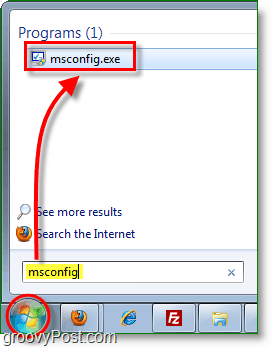
שלב 2
מתוך כלי תצורת המערכת, לחץ עלסטארט - אפ לשונית ואז בטל את הסימון ה תיבות תוכנית שתרצה למנוע התחלה כאשר Windows יופעל. לחץ עלבסדר כדי לשמור שינויים בסיום.
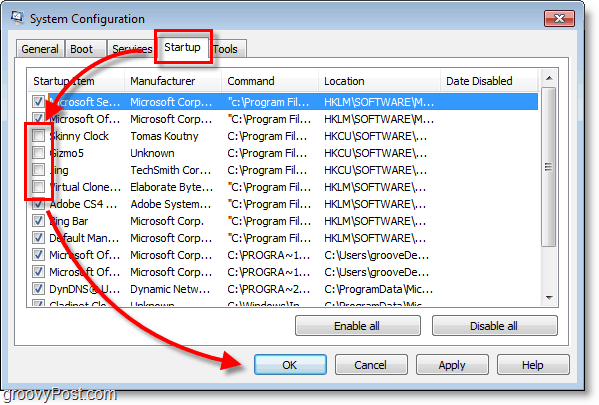
שלב 3
עכשיו כששמרת שינויים איתחולחלונות והתוכניות שנבחרו כבר לא צריכות להפעיל אוטומטית.
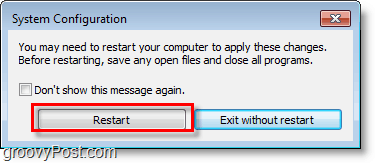
כיצד להשבית תוכניות הפעלה באמצעות CCleaner
CCleaner היא אפליקציה נוספת בחינם עבור חלונות או מק באפשרותך להשתמש כדי להשבית תוכניות הפעלה.
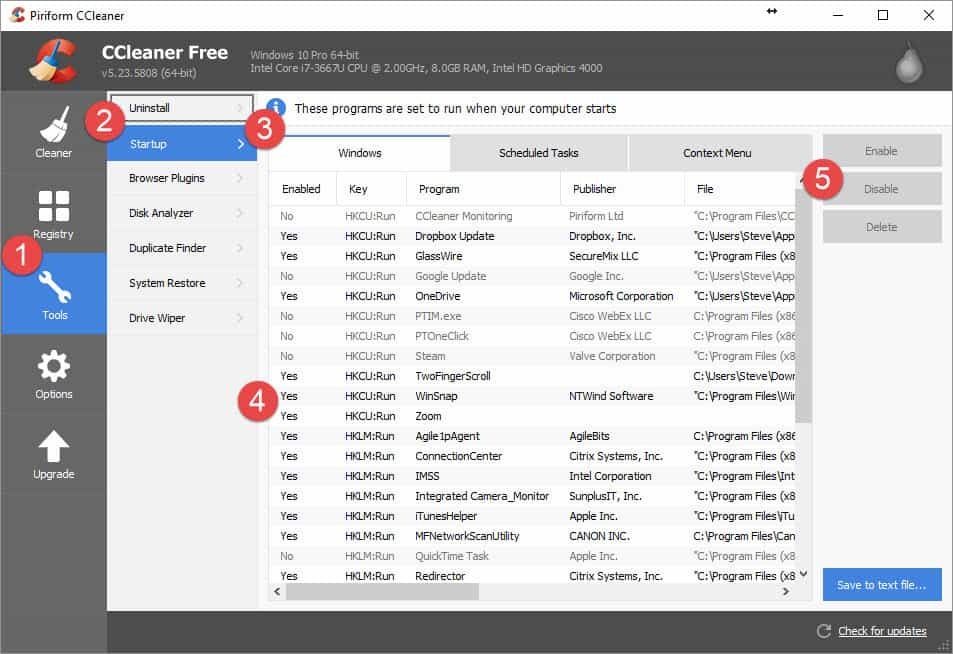
התבונן במדריך המלא שלנו המתווה כיצד להשבית אפליקציות באמצעות CCleaner - -.

